Ελέγξτε αυτό το εργαλείο απομακρυσμένης βοήθειας των Windows για αντιμετώπιση προβλημάτων
- Το Msra.exe είναι ένα ενσωματωμένο βοηθητικό πρόγραμμα των Windows που επιτρέπει στους χρήστες να παρέχουν ή να λαμβάνουν απομακρυσμένη βοήθεια για σκοπούς αντιμετώπισης προβλημάτων.
- Διευκολύνει την επικοινωνία σε πραγματικό χρόνο, την κοινή χρήση αρχείων και την κοινή χρήση ελέγχου στην απομακρυσμένη συνεδρία.
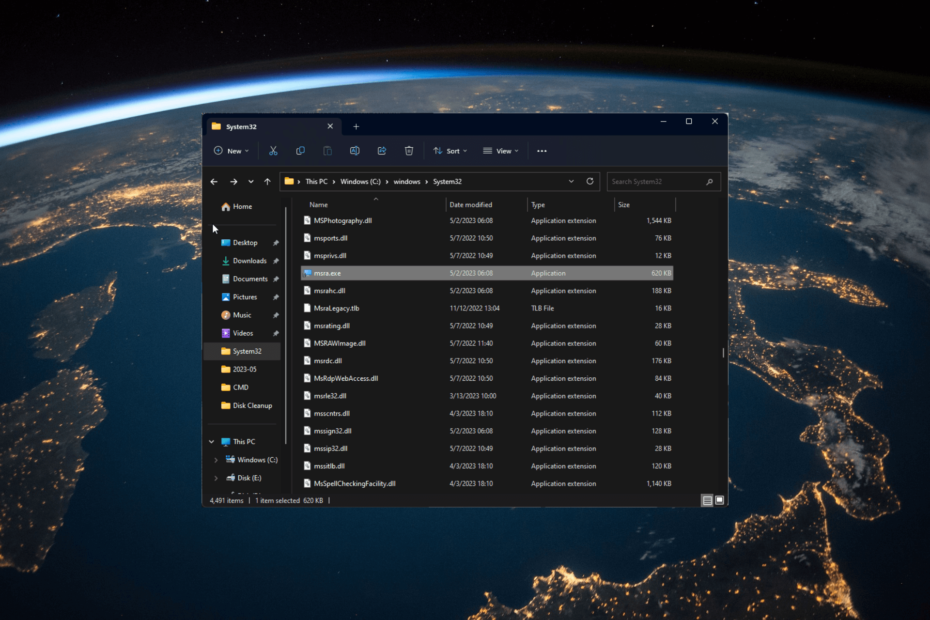
ΧΕΓΚΑΤΑΣΤΑΣΗ ΚΑΝΟΝΤΑΣ ΚΛΙΚ ΣΤΟ ΑΡΧΕΙΟ ΛΗΨΗΣ
- Λήψη και εγκατάσταση του Fortect στον υπολογιστή σας.
- Εκκινήστε το εργαλείο και Ξεκινήστε τη σάρωση
- Κάντε δεξί κλικ Επισκευήκαι διορθώστε το μέσα σε λίγα λεπτά.
- 0 Οι αναγνώστες έχουν ήδη κατεβάσει το Fortect μέχρι στιγμής αυτόν τον μήνα
Msra.exe, ένα Windows Απομακρυσμένη βοήθεια εργαλείο, σας επιτρέπει να παρέχετε ή να λαμβάνετε απομακρυσμένη βοήθεια για σκοπούς αντιμετώπισης προβλημάτων. Αυτός ο οδηγός θα εξηγήσει τι είναι το Msra.exe και θα καλύψει οδηγίες βήμα προς βήμα σχετικά με τη λήψη και την αποτελεσματική χρήση του.
Τι είναι το msra.exe;
Το Msra.exe είναι ένα νόμιμο αρχείο συστήματος που είναι υπεύθυνο για την εκκίνηση του εργαλείου απομακρυσμένης βοήθειας των Windows. Σας επιτρέπει να συνδεθείτε σε άλλον υπολογιστή εξ αποστάσεως, να αναλάβετε τον έλεγχο του μηχανήματος και να παρέχετε τεχνική βοήθεια.
Το αρχείο συστήματος χρησιμοποιείται συνήθως από επαγγελματίες πληροφορικής, τεχνικούς υποστήριξης και άτομα που αναζητούν τεχνική βοήθεια από την ομάδα υποστήριξης.
Αυτό το αρχείο είναι συνήθως διαθέσιμο στο C:\Windows\System32 και δεν σχετίζεται με ύποπτη ή μη εξουσιοδοτημένη δραστηριότητα. Ωστόσο, εάν το αρχείο βρεθεί σε οποιαδήποτε άλλη τοποθεσία, ένα κακόβουλο πρόγραμμα μπορεί να μεταμφιέζεται με ένα παρόμοιο όνομα αρχείου για να αποφευχθεί ο εντοπισμός.
Πώς μπορώ να κατεβάσω το msra.exe;
Δεν μπορείτε να κάνετε λήψη αυτού του αρχείου συστήματος ξεχωριστά. Δεν συνιστάται η μη αυτόματη λήψη του από αναξιόπιστους ιστότοπους. Ωστόσο, εάν το αρχείο λείπει ή είναι κατεστραμμένο, ακολουθήστε τα παρακάτω βήματα.
1. Εκτελέστε μια σάρωση SFC
- Πάτα το Windows κλειδί, τύπος cmdκαι κάντε κλικ Εκτελέστε ως διαχειριστής.
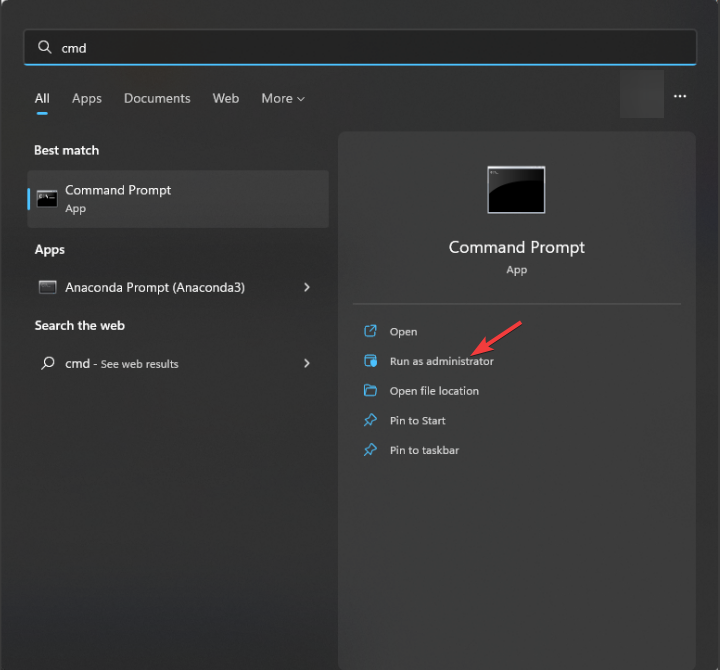
- Αντιγράψτε και επικολλήστε την ακόλουθη εντολή για να επιδιορθώσετε τα αρχεία συστήματος και πατήστε Εισαγω:
sfc/scannow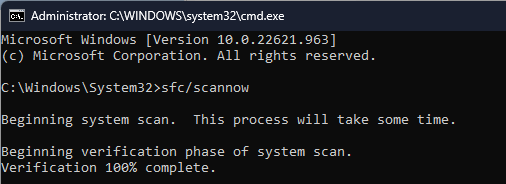
- Περιμένετε να ολοκληρωθεί η σάρωση και, στη συνέχεια, επανεκκινήστε τον υπολογιστή σας.
Εάν θέλετε να προχωρήσετε σε μια πιο ενδελεχή διαδικασία επισκευής και να αποτρέψετε άλλες πιθανές ζημιές στο σύστημα, σας συνιστούμε να χρησιμοποιήσετε ένα εξειδικευμένο πρόγραμμα.
2. Εκτελέστε το Windows Update
- Τύπος Windows + Εγώ να ανοίξει το Ρυθμίσεις εφαρμογή.
- Παω σε Ενημερωμένη έκδοση για Windows και κάντε κλικ Ελεγχος για ενημερώσεις.
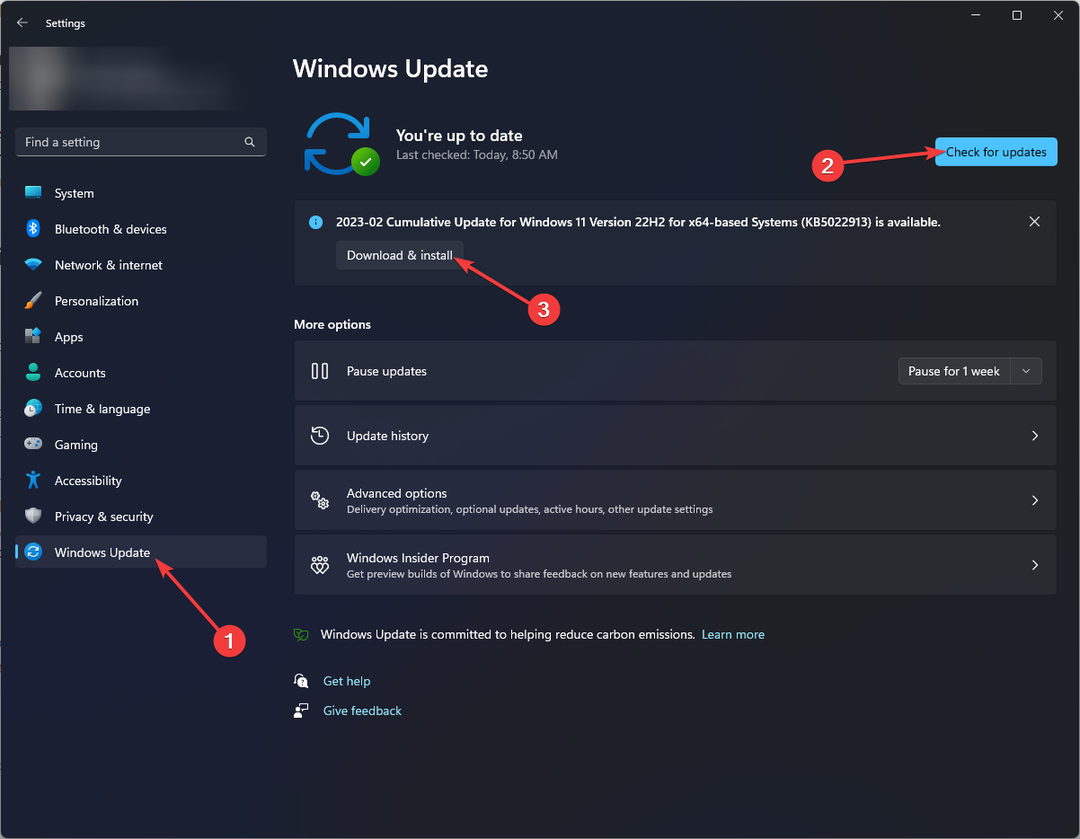
- Εάν υπάρχει διαθέσιμη ενημέρωση, κάντε κλικ Λήψη και εγκατάσταση.
- Περιμένετε να ολοκληρωθεί η διαδικασία.
Ο υπολογιστής θα επανεκκινηθεί κατά την εγκατάσταση. πρέπει να αποθηκεύσετε την εργασία σας. Μερικές φορές, η εγκατάσταση αυτών των πιο πρόσφατων ενημερώσεων μπορεί να επιλύσει το πρόβλημα των αρχείων που λείπουν.
Εάν εξακολουθείτε να μην μπορείτε να βρείτε το αρχείο, πρέπει εκτελέστε επαναφορά συστήματος ή καθαρή εγκατάσταση των Windows να το αποκαταστήσει.
- Κουραστήκατε από το bloatware στα Windows 11; Δείτε αυτό το υπέροχο εργαλείο
- Ο καθορισμένος κωδικός πρόσβασης δικτύου δεν είναι σωστός [Διόρθωση]
- Τι είναι το Gmpopenh264.dll και πώς μπορεί να διορθωθεί τα λάθη του;
- Πώς να σταματήσετε την Ασφάλεια των Windows να διαγράφει τα αρχεία σας
- Θέλετε μια καλύτερη εμπειρία vTPM στα Hyper-V VM σας;
Πώς μπορώ να χρησιμοποιήσω το msra.exe;
Πριν προχωρήσετε σε οποιαδήποτε βήματα για τη χρήση του εργαλείου Απομακρυσμένης βοήθειας των Windows, πραγματοποιήστε τους ακόλουθους προκαταρκτικούς ελέγχους:
- Ελέγξτε ότι και τα δύο συστήματα έχουν σταθερή σύνδεση στο Διαδίκτυο.
- Εξασφαλίζω Επιτρέπονται οι συνδέσεις της Απομακρυσμένης Βοήθειας σε αυτόν τον υπολογιστή είναι ενεργοποιημένα και στους δύο υπολογιστές.
- Ελέγξτε τη λίστα μπλοκ τείχους προστασίας για να βεβαιωθείτε ότι δεν εμποδίζει την απομακρυσμένη βοήθεια.
Μόλις τα επαληθεύσετε, μεταβείτε στα βήματα που αναφέρονται παρακάτω.
1. Προσκαλέστε κάποιον που εμπιστεύεστε να σας βοηθήσει
- Τύπος Windows + R να ανοίξει το Τρέξιμο κονσόλα.
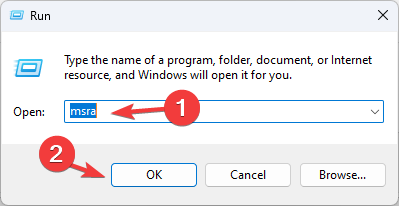
- Τύπος msra και κάντε κλικ Εντάξει για να ανοίξω msra.exe.
- Στο Απομακρυσμένη βοήθεια των Windows παράθυρο, θα έχετε δύο επιλογές:
Προσκαλέστε κάποιον που εμπιστεύεστε να σας βοηθήσει
Βοηθήστε κάποιον που σας προσκάλεσε
- Επιλέξτε την πρώτη επιλογή.
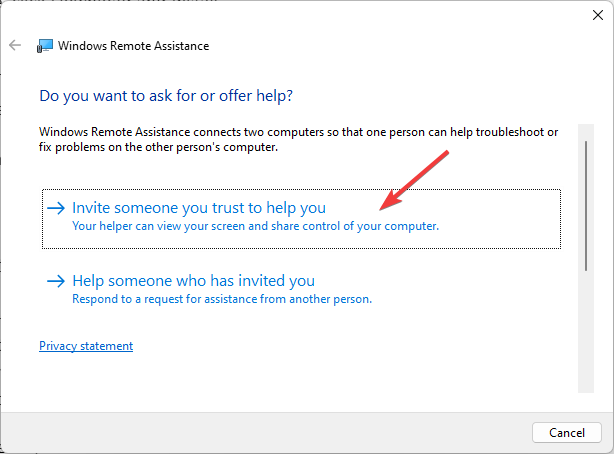
- Στην επόμενη σελίδα, θα έχετε τρεις επιλογές:
Αποθηκεύστε αυτήν την πρόσκληση ως αρχείο
Χρησιμοποιήστε email για να στείλετε μια πρόσκληση
Χρησιμοποιήστε το Easy Connect
- Επιλέξτε οποιοδήποτε από τα τρία για να στείλετε την πρόσκληση.
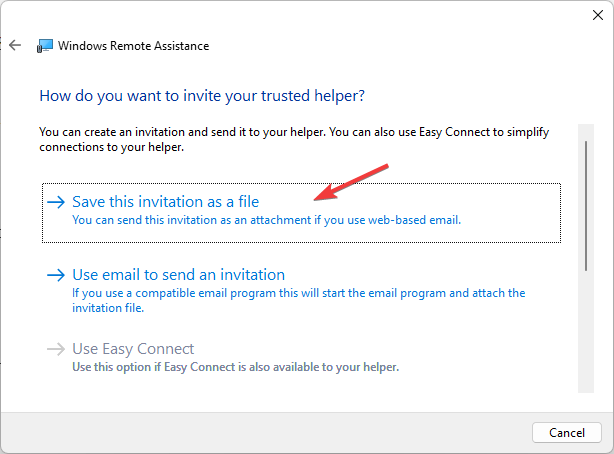
- Ακολουθήστε τις οδηγίες που εμφανίζονται στην οθόνη για να δημιουργήσετε τη σύνδεση.
2. Βοηθήστε κάποιον που σας προσκάλεσε
- Τύπος Windows + R να ανοίξει το Τρέξιμο κονσόλα.
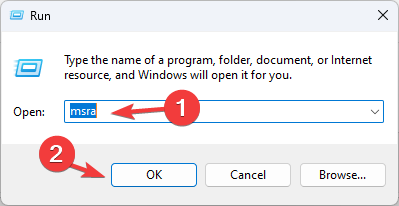
- Τύπος msra και κάντε κλικ Εντάξει για να ανοίξω msra.exe.
- Στο Απομακρυσμένη βοήθεια των Windows παράθυρο, θα έχετε δύο επιλογές:
Προσκαλέστε κάποιον που εμπιστεύεστε να σας βοηθήσει
Βοηθήστε κάποιον που σας προσκάλεσε
- Επιλέξτε τη δεύτερη επιλογή.
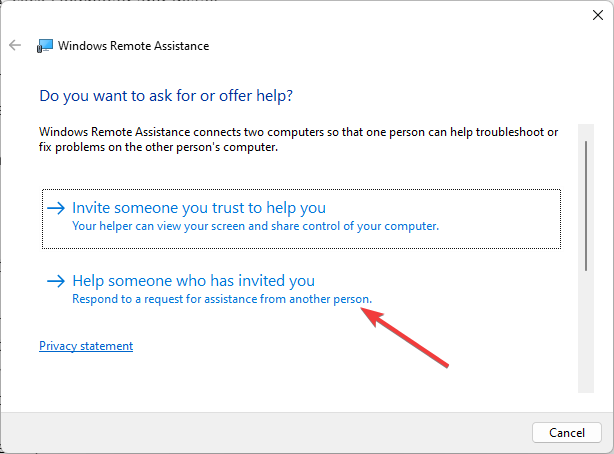
- Στην επόμενη σελίδα, θα έχετε δύο επιλογές:
-
Χρησιμοποιήστε ένα αρχείο πρόσκλησης
Χρησιμοποιήστε το Easy Connect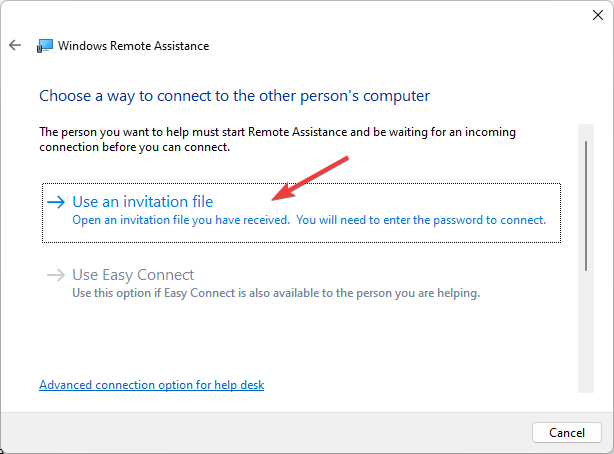
-
- Επιλέξτε οποιοδήποτε από τα δύο και ακολουθήστε τις οδηγίες στην οθόνη για να ολοκληρώσετε.
Επομένως, αυτά είναι τα βήματα για τη λήψη και τη χρήση του msra.exe για την επίλυση τεχνικών ζητημάτων στον υπολογιστή σας με Windows.
Συνιστούμε επίσης να ελέγξετε τη λίστα μας με τα καλύτερα εργαλεία απομακρυσμένης επιφάνειας εργασίας για Windows 11 και δείτε αν βρείτε καλύτερο ταίρι για τις ανάγκες σας.
Εάν έχετε οποιεσδήποτε ερωτήσεις ή προτάσεις, μη διστάσετε να τις αναφέρετε στην παρακάτω ενότητα σχολίων.
Εξακολουθείτε να αντιμετωπίζετε προβλήματα;
ΕΥΓΕΝΙΚΗ ΧΟΡΗΓΙΑ
Εάν οι παραπάνω προτάσεις δεν έχουν λύσει το πρόβλημά σας, ο υπολογιστής σας ενδέχεται να αντιμετωπίσει πιο σοβαρά προβλήματα με τα Windows. Προτείνουμε να επιλέξετε μια λύση all-in-one όπως Fortect για την αποτελεσματική επίλυση προβλημάτων. Μετά την εγκατάσταση, απλώς κάντε κλικ στο Προβολή & Διόρθωση κουμπί και μετά πατήστε Ξεκινήστε την επισκευή.

![Δεν υπάρχει αρκετός χώρος αποθήκευσης για την ολοκλήρωση αυτής της λειτουργίας [Διόρθωση]](/f/ff05fa8e3871c9d7f7403c80e6c770d5.png?width=300&height=460)
